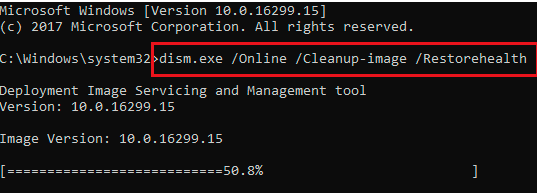想必在座的很多用户都在用Win10系统,但是你知道Win10打开了,unknownharderror打开了怎么办吗?接下来,边肖为大家带来了Win10 boot unknownharderror的解决方案。
对此感兴趣的用户来下面看看吧。
What should I do if Win10 boots with unknown hardware error?
1.从头开始。
当遇到“未知响应错误”故障时,最简单有效的方法就是重启电脑,但是常规的重启不一定能解决当前的问题,所以你需要执行以下步骤来重启电脑解决问题,也就是干净启动。我说的全新开始,是指,
通过用最少的驱动程序和启动程序集启动系统,只启动Windows系统原有的组件和服务,而不启动第三方软件和插件。这样做的好处是很容易发现故障是源于系统本身还是第三方软件。
如果干净启动后故障依然存在,可能是系统有问题,否则可能是软件故障。
以下是执行干净启动的方法:
第一步:运行电脑,按[Windows R]键打开运行窗口。接下来进入【msconfig】按【确定】打开系统配置界面。
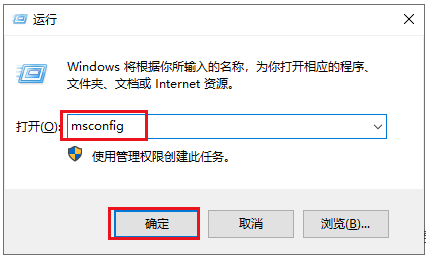 步骤2:接下来,在“服务”选项卡下,找到并选中“隐藏所有Microsoft服务”选项,然后按下“全部禁用”按钮。
步骤2:接下来,在“服务”选项卡下,找到并选中“隐藏所有Microsoft服务”选项,然后按下“全部禁用”按钮。
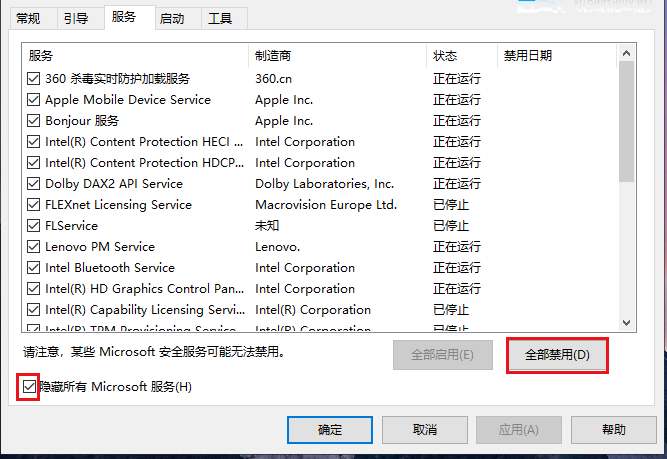 第三步:之后将选项卡栏切换到起始页,点击打开任务管理器按钮,依次选择所有不需要启动的应用,点击禁用按钮。如果干净启动后问题没有出现,
第三步:之后将选项卡栏切换到起始页,点击打开任务管理器按钮,依次选择所有不需要启动的应用,点击禁用按钮。如果干净启动后问题没有出现,
然后你可以试着逐步启用之前禁用的程序,重启电脑找出问题所在。
:  2.修复损坏的系统文件。
2.修复损坏的系统文件。
当系统文件损坏或出错时,可能会出现“未知硬错误”。因此,您可以在SFC命令的帮助下解决当前的问题,因为SFC命令可以扫描受保护的系统文件并尝试修复故障。具体操作步骤如下:
第一步:在左下角的搜索框中搜索【cmd】,选择【以管理员身份运行】打开命令提示工具。
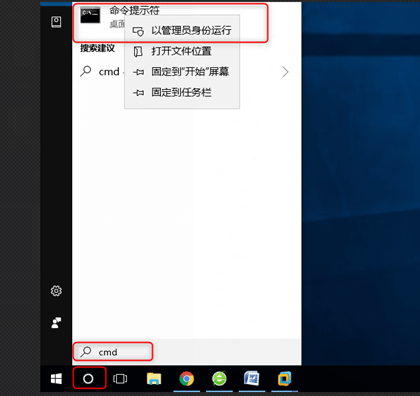 步骤2:在打开的命令提示符窗口中,输入命令[SFC /scannow]并按[Enter]键。接下来,系统文件检查器将扫描系统并修复有问题的系统文件。修复完成后,
步骤2:在打开的命令提示符窗口中,输入命令[SFC /scannow]并按[Enter]键。接下来,系统文件检查器将扫描系统并修复有问题的系统文件。修复完成后,
重新启动计算机,查看问题是否已解决。
: 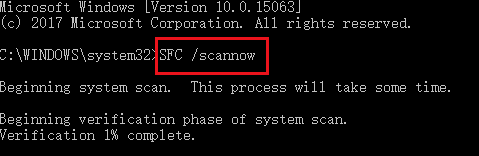 3.运行DISM工具
3.运行DISM工具
Windows系统附带的DISM.exe工具(部署影像服务和管理)是一个命令行工具。
该工具通常用于安装、卸载、配置和更新离线Windows(R)映像和离线Windows预安装环境(Windows PE)映像中的功能和软件包。当然,
它还可以扫描系统中损坏的系统文件,并尝试修复已知的问题。
以下是运行DISM工具的详细步骤:
步骤1:运行计算机,在左下角搜索框内直接搜索【cmd】,并选择【以管理员身份运行】打开命令提示符工具。
 步骤2:在打开的命令提示符窗口里,
步骤2:在打开的命令提示符窗口里,
输入命令【dism.exe /Online /Cleanup-image /Restorehealth】并按下【Enter】键以执行命令修复损坏的系统文件。待命令执行完成之后,
重启计算机并查看问题是否已解决。